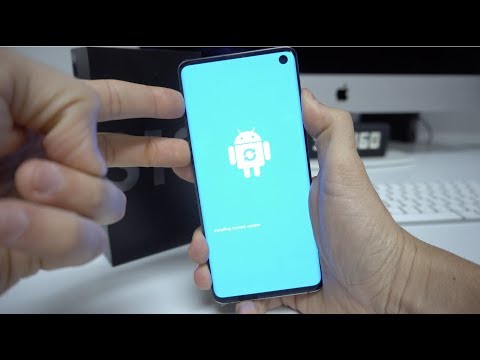
Resetarea hard, cunoscută și sub numele de resetare din fabrică, este adesea o modalitate eficientă de a elimina o eroare sau de a rezolva problemele software avansate. Dacă aveți probleme cu Galaxy S10 și pașii de bază de depanare nu vă ajută, vă recomandăm să ștergeți dispozitivul. Pe Galaxy S10, există trei modalități de resetare hard. Le includem pe toate în această postare pentru a oferi flexibilitate în orice situație de depanare vă aflați. În majoritatea cazurilor, prima metodă este suficientă, dar dacă meniul Setări nu este accesibil din anumite motive, celelalte două opțiuni ar trebui să aibă același efect.
Este important să evitați problemele cu Factory Reset Protection.Aceasta este o caracteristică de securitate Google concepută pentru a descuraja hoții de la utilizarea unui dispozitiv. Practic, ceea ce face este că FRP cere numele de utilizator și parola contului Google după o resetare din fabrică. Dacă nu puteți introduce detaliile corecte, veți fi blocat din telefon, chiar dacă sunteți proprietarul legitim al acestuia. Pentru a evita acest lucru, doriți să eliminați mai întâi tot contul Google de pe dispozitiv înainte de a efectua o resetare din fabrică.
Metoda 1: Cum se resetează hard pe Samsung Galaxy S10 prin meniul Setări
Acesta este cel mai simplu mod de a vă șterge Galaxy S10. tot ce trebuie să faceți este să accesați meniul Setări și să urmați pașii de mai jos. Vă recomandăm această metodă dacă nu aveți probleme să intrați în Setări.
- Creați o copie de rezervă a datelor dvs. personale și eliminați contul Google.
- Deschis Setări aplicație.
- Derulați și atingeți Management general.
- Atingeți Resetați.
- Selectați Resetarea datelor din fabrică din opțiunile date.
- Citiți informațiile, apoi atingeți Resetați a continua.
- Atingeți Sterge tot pentru a confirma acțiunea.
Metoda 2: Cum se resetează hard pe Samsung Galaxy S10 folosind butoane hardware
Dacă cazul dvs. este că telefonul nu pornește sau pornește, dar meniul Setări este inaccesibil, această metodă poate fi utilă. Mai întâi, trebuie să porniți dispozitivul în modul de recuperare. După ce accesați cu succes recuperarea, este momentul să începeți procedura corectă de resetare master. Este posibil să dureze câteva încercări înainte de a putea accesa recuperarea, deci aveți răbdare și pur și simplu încercați din nou.
- Dacă este posibil, creați din timp o copie de siguranță a datelor dvs. personale. Dacă problema dvs. vă împiedică să faceți acest lucru, atunci pur și simplu săriți peste acest pas.
- De asemenea, doriți să vă asigurați că vă eliminați contul Google. Dacă problema dvs. vă împiedică să faceți acest lucru, atunci pur și simplu săriți peste acest pas.
- Opriți dispozitivul. Asta e important. Dacă nu îl puteți dezactiva, nu veți putea niciodată să porniți în modul de recuperare. Dacă nu puteți opri dispozitivul în mod regulat prin intermediul butonului de pornire, așteptați până când bateria telefonului este descărcată. Apoi, încărcați telefonul timp de 30 de minute înainte de a porni în modul de recuperare.
- Țineți apăsat butonul Creșterea volumului butonul și Bixby buton în același timp.
- Ținând în continuare apăsate tastele de creștere a volumului și tastele Bixby, țineți apăsat butonul de pornire.
- Meniul ecranului de recuperare va apărea acum. Când vedeți acest lucru, eliberați butoanele.
- Folosește Volum scăzut butonul până când evidențiați „Șterge datele / setările din fabrică.’
- apasă pe Putere butonul pentru a selecta „Șterge datele / setările din fabrică.’
- Folosiți Volume Down pentru a evidenția da.
- apasă pe Putere pentru a confirma resetarea din fabrică.
Metoda 3: Cum se resetează hard pe Samsung Galaxy S10 folosind Find My Mobile
Find My Mobile este serviciul Samsung care permite proprietarilor de dispozitive Samsung să-și urmărească de la distanță unitatea, să deblocheze ecranul, să facă backup pentru date, să blocheze accesul la Samsung Pay sau să șteargă toate datele (resetare din fabrică). Pașii pentru ștergerea dispozitivului folosind Find My Mobile sunt foarte simpli. Totuși, cel mai important lucru pe care trebuie să îl faceți mai întâi este să vă asigurați că îl configurați. Nu veți putea utiliza serviciul Find My Mobile dacă nu l-ați activat pe dispozitiv înainte de al pierde.
Dacă este prima dată când folosiți acest serviciu, iată ce trebuie să faceți pentru a-l configura:
- Deschideți aplicația Setări.
- Atingeți pictograma „Biometrie și securitate”.
- Accesați „Găsește-mi telefonul mobil”.
- Atingeți „Cont Samsung”.
- Introduceți detaliile contului dvs. Samsung.
Presupunem că aveți deja un cont Samsung creat înainte de aceasta. Dacă nu aveți unul, asigurați-vă că creați mai întâi un cont Samsung. Apoi, utilizați informațiile dvs. pentru a activa Găsește-mi telefonul mobil.
În viitor, dacă vă pierdeți telefonul și doriți să ștergeți datele de la distanță, iată ce trebuie să faceți:
- Pe computer, accesați site-ul Find My Mobile: https://findmymobile.samsung.com.
- Conectați-vă folosind acreditările contului dvs. Samsung. Informațiile ar trebui să fie aceleași cu cele pe care le-ați folosit la telefon.
- După ce v-ați conectat, faceți clic pe Ștergeți datele pictogramă pentru a începe resetarea din fabrică.
- Va fi afișat un avertisment pentru a vă întreba dacă doriți să continuați, deci faceți clic pe ȘTERGERE.


